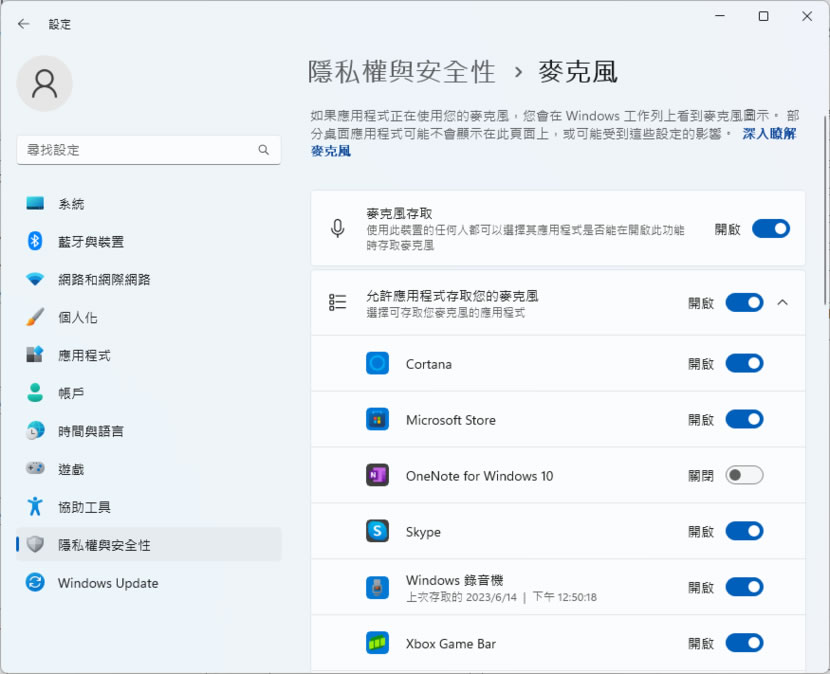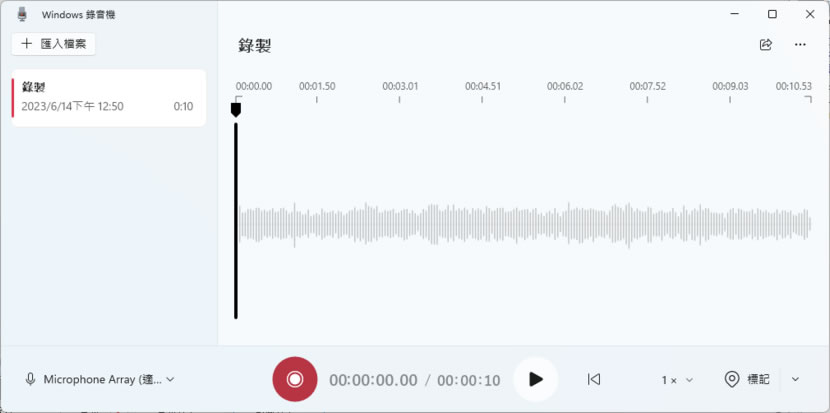
想要在 Windows 系統錄製外界的聲音並達到良好的音訊品質,其實無需費心尋找額外的錄音程式,Windows 系統本身內建了「Windows 錄音機」可供使用,透過此工具,我們可以方便地錄製聲音並選擇不同的音檔格式,包括預設的 AAC 格式,以及可選的 mp3、wma、flac 和 wav 格式。
此外,我們也可以自行調整音訊品質設定,預設為自動,另有最佳、高及中等等級可供選擇。需要留意的是,較高品質的錄音可能佔用較大的儲存空間。簡言之,透過內建的 Windows 錄音機,我們能夠輕鬆地錄製聲音並獲得符合自身需求的音檔。
網路上也有很多免費的錄音服務可以選擇,然而,就怕錄音檔案會外流,若使用 Windows 內建的錄音程式,除非自己保存不當,否則不須擔心錄音檔會外洩。
如何使用 Windows 內建的 Windows 錄音機?
1.以 Windows 11為例,我們可以從開始的程式列表中,看到 Windows 內建的 Windows 錄音程式。
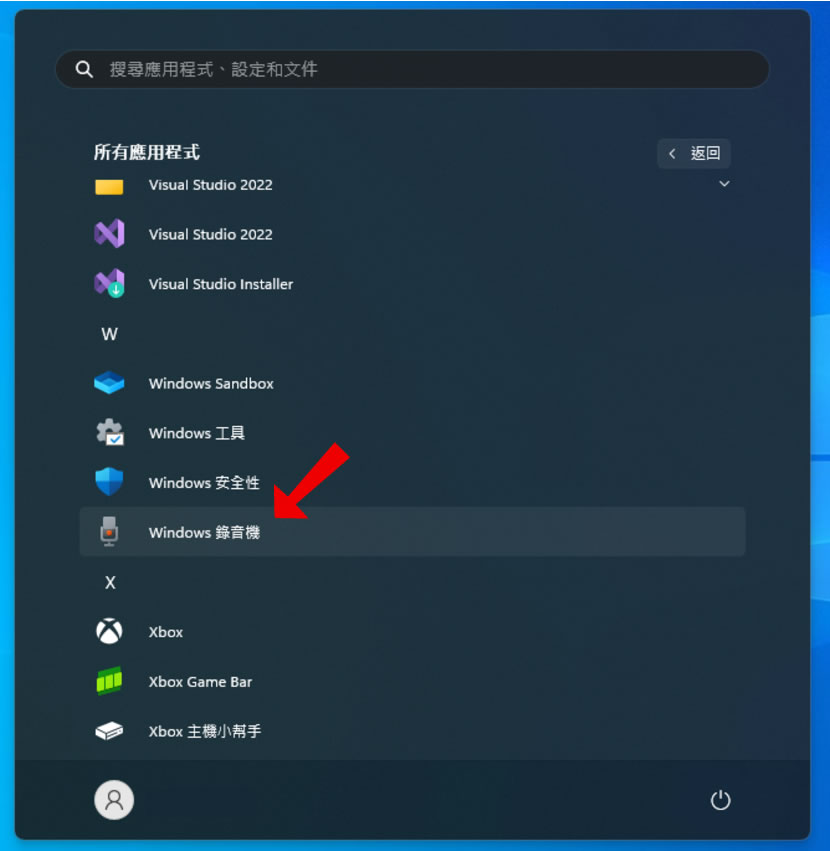
2.按下錄音按鈕,就開始錄音。
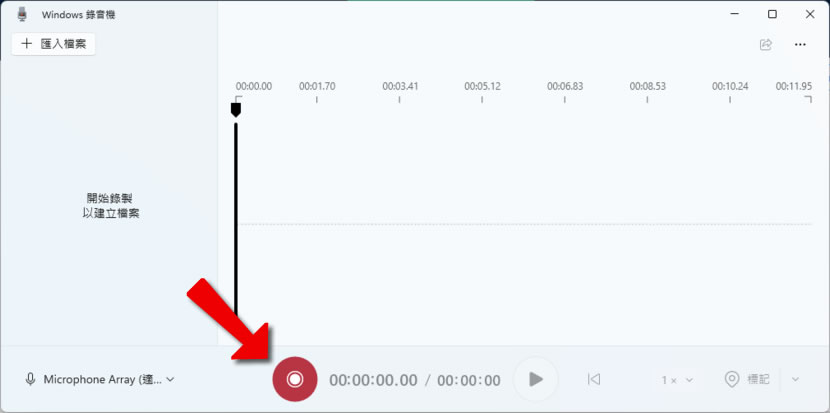
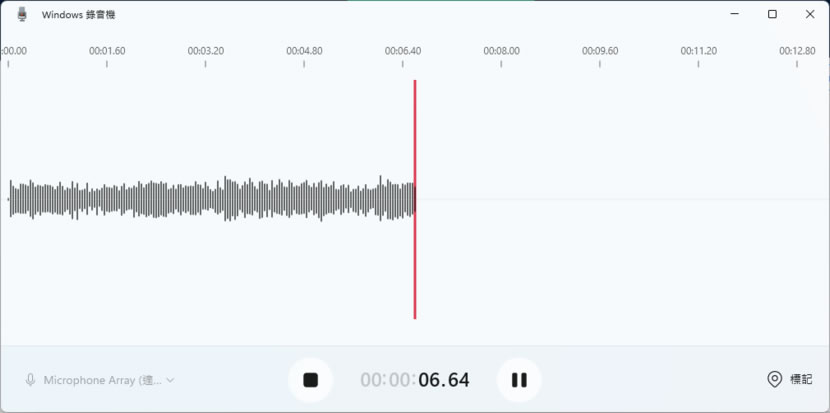
3.停止錄音後,錄音檔會在左邊列表中,可以播放
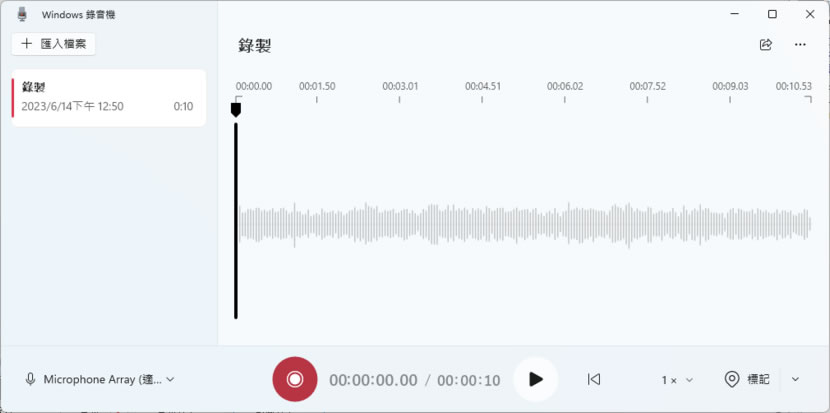
4.滑鼠右鍵按錄音檔,可叫出快速功能表。
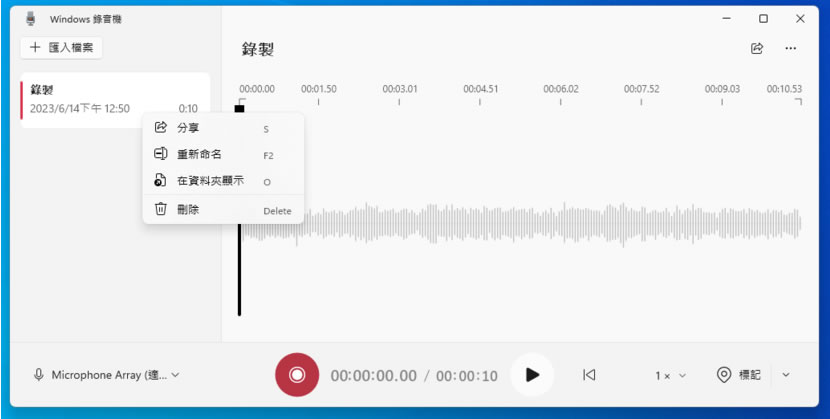
5.右上角的3點一線圖示按鈕,可以叫出設定視窗,更改錄音預設值。
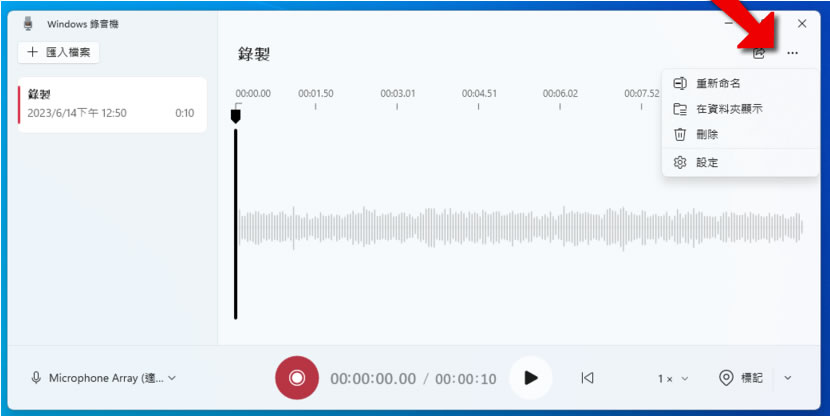
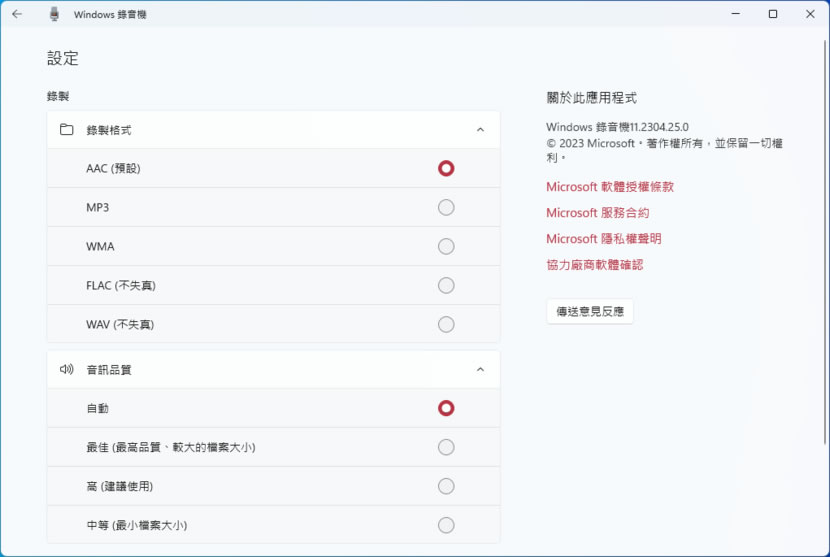
6.而想要變更有權存取麥克風的應用程式或網站,我們可以到 Windows 設定視窗內進行管理。